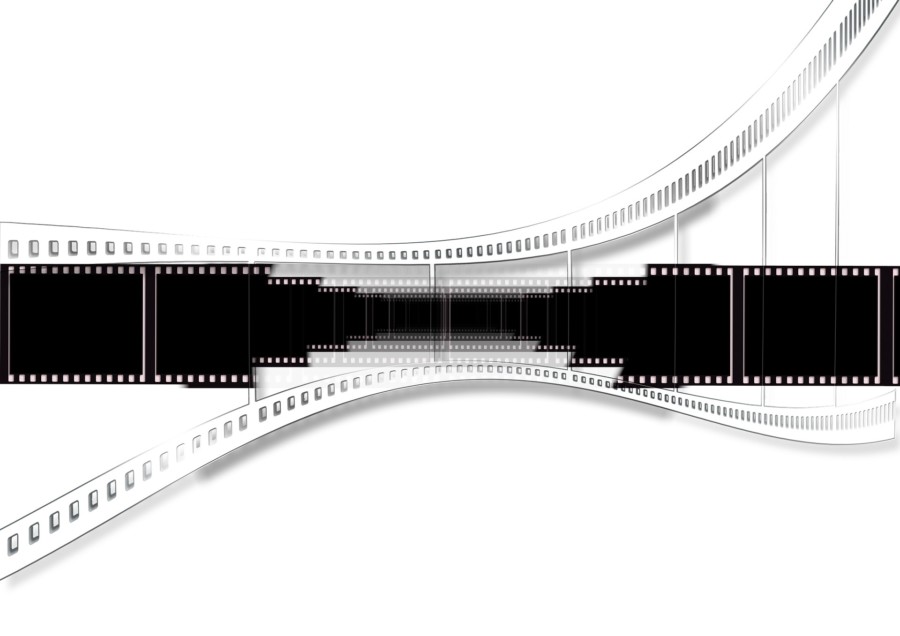今回はおすすめのフルHD/240~280Hzモニターについて書いていきます。
フルHD/240~280Hzモニターの良い点や欠点、選び方についても書いていくの是非参考にしてみてください。
・他のフルHDモニターの記事
目次
フルHD、240Hzモニターのメリット
240Hzで滑らかな動きの映像表現

モニターに映る映像は1秒間にパラパラ漫画の様に何回も画像を点滅させて表現されています。
この回数が多ければ多いほど現実世界に近い滑らかな映像に見える様になり、特にFPSにおいては大きなメリットを感じられます。
そして240Hzモニターはこの点滅回数が1秒間に240回していると言う事になり、この点滅回数が多いことによって、
- 画面の動きが滑らかになって視認性が良くなる
- 激しい画面の動きでも目が追いつきやすくなる
- 細かい操作が画面に反映されやすくなってエイムの微調整がしやすくなる
- 武器の反動モーションなど細かい動きが映像に反映されやすくなって制御がしやすくなる
- 映像のヌルヌルとした滑らかさによって操作するのが楽しくなる
など、動きの激しいゲーム、特にFPSにおいてメリットがあります。
そしてHz数以外にも「FPS(フレームレート)」と言うのも点滅回数に関わるものになっていて、
- Hz = モニターが1秒間に画像を画面に表示させる回数
(例 : 240Hz = 1秒間に画面を240回点滅させている) - FPS = PCやゲーム機などが1秒間に画像データを送信する回数
(例 : 240fps = 1秒間に映像データを240回モニターへ送信している)
と言う様になっています。
なのでPCが240fps出せるスペックを持っていたとしても、モニターが144Hzまでしか対応していなければ、240fps出ていても意味が無くなってしまいます。
そして240Hzは144Hzと見比べると、
- 60Hzから144Hzに変えた時ほどの大きな違いは無い
- 人によっては144Hzと違いが無いと感じる場合がある
- 240Hzに慣れてから144Hzに変えた場合は多くの人が違いを感じる
- 素早く視点を振った時に滑らかさの違いが分かりやすい
と言った様な違いになっています。
またHzが上がる分、遅延が少なくなると言ったメリットもあるので、体感出来なかったとしても見えないところで確実に有利を作ってくれています。
なのでFPS系のゲームをやり込みたいなら導入する価値は高いです。
逆にそこまでやり込まないと言うなら240Hzモニターは価格ほどのメリットは感じられないかもしれません。
4KやWQHDモニターよりも負荷が少なく、高いフレームレートを維持しやすい
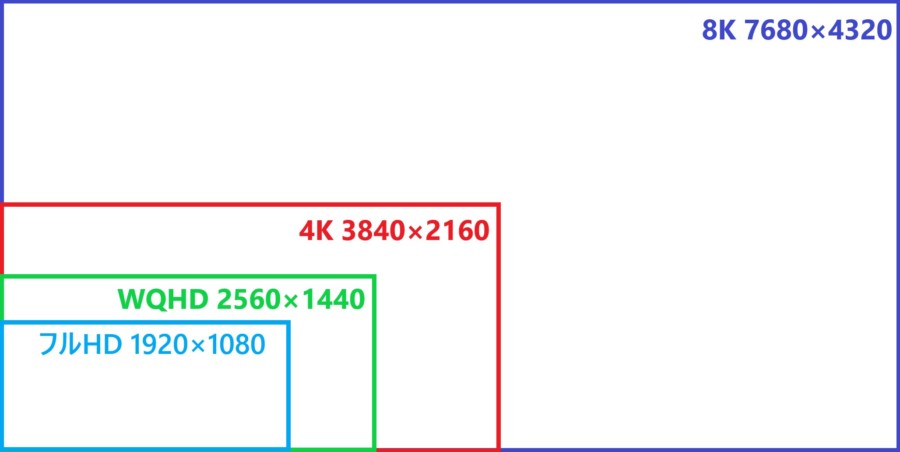
解像度と言うのは画素(色付けされたドット)の密度の事で、モニターは沢山の画素を表示して映像を映しています。
この画素数が多ければ画素同士の途切れが少なくなり、キメ細かい精細な画像として人間は認識出来るので、よりくっきりと見やすい映像に感じられます。
そして上の画像は「8K」「4K」「WQHD」「フルHD」の比較画像です。
画素数は上画像の様に(横×縦)と表されており、この画素数の求め方は単純に掛け算をする事で把握できます。
それぞれの具体的な画素数の違いは以下の通りです。
| 4K | 3840×2160 | 8,294,400 |
| WQHD | 2560×1440 | 3,686,400 |
| フルHD | 1920×1080 | 2,073,600 |
そしてフルHDは現在主流の解像度の中では一番低く、画素数が少ないのでPCへの負荷も一番軽くなっています。
これによってそこそこのPCスペックでも高いフレームレートを維持しやすく、240Hzモニターが導入しやすいです。
例えば、フルHDで最高240fpsまでしか出せないPCでWQHD、4Kなどのモニターを使うと、
- WQHD = 最高約133fps
- 4K = 最高60fps
と、これだけしか出せなくなってしまいます。
なのでこの点はWQHD/240Hz、4K/240Hzモニターには無いメリットです。
フルHD/240Hzモニターのデメリット
WQHDや4Kと比べて画質が劣る(特に文字)

上で書いたようにフルHDは画素数が少ないのでWQHDや4Kよりも画質の鮮明さに劣ります。
特に画面に映る文字の見え方に大きな違いが感じられて、フルHDからWQHD、4Kに乗り換えると文字の見やすさに驚く人が多いと思います。
その為4KやWQHDはフルHDよりも集中しなくても文字が見やすく、長時間作業するほど目の疲れにくさが実感しやすいです。
なのでFPSなどのゲームメインよりも普段使いの便利さを求める場合はフルHD/240Hzモニターは微妙に感じるかもしれません。
もしゲームと普段使いの快適さを両立したいのであれば、
- WQHD/240Hz以上のモニター
- 4K/240Hz以上のモニター
- デュアルモード対応モニター
(フルHD/高Hzモードと4K/低Hzモードを切り替えられるモニター)
等を選ぶのがおすすめです。
画面サイズが大きいほど画質の粗さが目立ちやすい

フルHDは画素の密度が低いので画面サイズが大きくなるほど密度が更に少なくなって画質の粗さが目立ってきます。
以下は個人的な体感ですが、
- 24インチ前後でゲームなどの映像ならWQHDなどと殆ど違いは無い
- 24インチ前後で文字など普段使いの場合はWQHDと比べて少し粗さを感じる
- 27インチ前後でゲームなどの映像だとWQHDなどと比べて少し粗く見える
(それでも二つを並べて見比べないとはっきりしないレベル) - 27インチ前後で文字など普段使いの場合は、はっきり分かるレベルで粗く見える
- 30インチ以上はどの用途でも粗く見える
と言った感じなので、画質を少しでも良くしたい場合は小さめなサイズがおすすめです。
240fpsで安定して表示するには高いPC性能が必要

上でフルHDはWQHD、4Kと比べて240fpsを維持しやすいと書きましたが、それでも240fpsで安定させるためにはそこそこ高めなPCスペックが必要になります。
どのくらいのPCスペックが必要なのかはゲームタイトルに寄るので一概には言えませんが、
- VALORANT
- OW2
- CS2
- KOVAAKなどのエイム練習ソフト
などは割と軽めなので、そこまで高スペックで無くても240fpsを出しやすいです。
なので心配な方は、自分のPCスペックでしっかり240fps出せるかどうかを確認してから購入を検討するのがおすすめです。
240Hzモニターの選び方
使われているパネルを確認する
| 種類 | メリット | デメリット |
|---|---|---|
| IPSパネル | ・色の表現が鮮やかで画質が綺麗 ・視野角が広い (斜めからモニターを見ても映像が見える範囲) | ・応答速度が遅め (現在では応答速度にも優れたFAST IPSパネルなども多い) ・コントラスト比が低め ・TN、VAパネルに比べて高額 |
| TNパネル | ・IPS、VAに比べて応答速度が速い ・FPSなどのアクションゲームに向いている ・応答速度、対応Hzの速さに対して低価格 | ・他のパネルに比べて発色が悪い ・視野角が狭い (斜めからモニターを見ると画面が見にくくなる) |
| VAパネル | ・黒の表現力が高い ・コントラスト比が高め ・そこそこ速い応答速度 ・他のパネルに比べて低価格なモデルが多い ・曲面モデルが多い | ・応答速度が速くない (現在では応答速度に優れたRAPID VAなどもある) ・視野角が少し狭い ・TN、IPSの中間的な性能 |
| 有機EL(OLED) | ・上記三つの液晶パネルよりも発色の良さが段違いで画質が良い ・応答速度が0.03msなど液晶よりも段違いの速さ ・完璧な黒を表現可能で明暗の差の表現力が高い ・TN以上の応答速度、IPS以上の発色の良さ、VA以上の黒の表現力を兼ね備えた高性能パネル | ・値段が高い ・構造上焼き付きが発生する可能性がある。 (最近のモニターでは焼き付き対策の機能が搭載されているので安心して使える) |
モニターのパネルには主に「IPSパネル」「TNパネル」「VAパネル」「有機EL(OLED)」の4種類があり、それぞれの違いが上の表の通りです。
なので自分の使用用途に合わせてパネルを選ぶのがおすすめです。
選び方の例としては、
- コストを掛けられるなら有機EL
- FPSなどの対人戦ゲームに特化したものであれば、応答速度が速い有機EL、FAST IPS、RAPID VAなど
- 画質の良さを重視するなら鮮やかな色を表現する有機EL、またはIPSパネル。
- なるべく低コストで購入したい方はVAパネル。
この様に選ぶと良いです。
応答速度を確認する
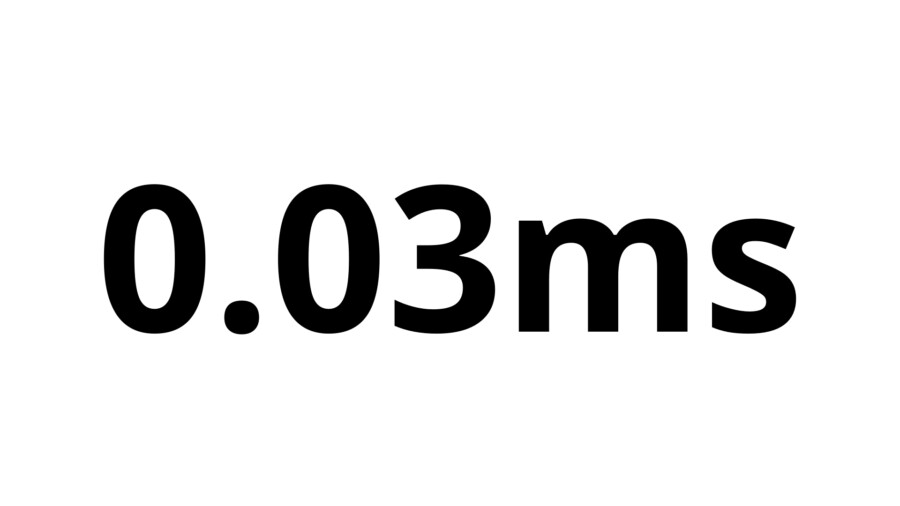
応答速度は1msなどmsと言う単位で表記されていて、1msは1000分の1秒を表しています。
そしてこの値が小さいほど、
- 操作してから画面に動きが反映されるまでが速くなる
- 映像の遅延が少なくなる
などのメリットがあり、操作性が良くなったり遅延が少なくなって有利になります。
なのでこの値は小さければ小さいほど良いですが、その分値段も高くなります。
対応端子の確認

モニターによって、
- DPポートの数
- HDMIポートの数
- USBハブ機能の数
- USB-Cに対応しているかどうか
などの違いあるので確認すると良いです。
スピーカーがあるかどうか?(モニターのスピーカーを使う場合)

別でスピーカーを用意せずにモニターのスピーカーを使いたいのであれば、スピーカーの有無を確認するのが良いです。
ただし基本的にモニターのスピーカーは音質が悪く、これは物凄く高額で高性能なモニターでも音質が悪いことが殆どです。
なので音質を重視するのであればスピーカーは別で用意するのがおすすめです。
スタンド調整機能の確認(モニターアームを使わない場合)

- モニターアームを使わない
- モニターの高さや角度などを変える事が多い
と言う場合は対応しているスタンド調整機能も確認すると良いです。
ただしスタンド調整機能が多機能なほど値段も高額になりやすく、どんなに調整機能が優れていても、
- モニターアームほどの自由度は無い
- スタンドをデスクの上に置く事になるのでモニターアームよりもデスクスペースを取る
と言う事になるので、スタンドに拘るのであればモニターアームを別で用意するのが一番おすすめ出来ます。
ノングレアかグレアかの確認
| 特徴 | |
|---|---|
| ノングレア | ・反射による映り込みがしにくい (画面にのみ集中しやすい) |
| グレア | ・画面が反射しやすい ・ノングレアよりも鮮やかな発色がしやすい |
この二つの違いは上の表の通りです。
なので、
- 綺麗な映像を重視するならグレア
- 反射の映り込みを避けたいならノングレア
と言う選び方がおすすめです。
ちなみにFPSなど映像にのみ集中したいならノングレア、動画編集など発色の良さを重視するならグレアを好まれる傾向があります。
そして240HzモニターはFPS向けに作られている事もあってノングレアの物が殆どです。
垂直同期技術はあまり気にしなくて良い

垂直同期技術に関しては最近のモニターであれば、
- NVIDIA G-Sync Compatible
- FREE SYNC
- Adaptive Sync
に対応と記載されているのが殆どで、逆に対応していない物は現在主流のモニターだとありません。
またこれら三つは、
「NVIDIA G-Sync Compatible = FREE SYNC = Adaptive Sync」
と言う関係になっています。
と言うのも
- Adaptive SyncはFREE SYNCの名前が変わっただけ
- NVIDIA G-Sync CompatibleはNVIDIA製GPUで使えるFREE SYNC
となっており、モニターにNVIDIA G-Sync Compatible対応と記載されてなくても、FREE SYNC、Adaptive Syncに対応していれば使えます。
なのでPCで使うモニターを探しているのであれば垂直同期技術の対応の有無は気にしなくても大丈夫です。
IPSパネルでおすすめな240Hz~280Hzモニター
IODATA EX-GD242UDB
| 性能 | |
|---|---|
| 解像度 | フルHD |
| Hz | 240Hz |
| パネル | ADS(IPS系) |
| 表面 | ノングレア |
| 応答速度 | 1ms (GTG) |
| 色域 | 1677万色(10億7374万色中 ※10bit入力時) |
| 輝度 | 350cd/㎡ |
| コントラスト比 | 1000:1 |
| HDR | 対応 |
| スピーカー | 2W+2W |
| 対応端子 | HDMI(HDCP 2.3)×2、 DisplayPort(HDCP 2.3)×1 ヘッドホン端子(3.5mm) x1 |
| スタンド調整 | チルト 上:20° 下:5° |
| VRR | NVIDIA G-SYNC Compatible、Adaptive-Sync |
フルHD240HzでIPS系パネルのモニターながらも、価格がとても低価格になっています。
それでありながら性能が低い訳では無く、
- 応答速度1ms
- スピーカー搭載
- HDR対応
など十分なスペックを持っています。
またHDMI2.1規格のVRRに対応しているので、PS5とのHDMI接続でもVRRが使用可能です。
低コストでIPS系パネルの240Hzモニターを探してる人にお勧めです。
Pixio PX279 Prime Neo
| スペック | |
|---|---|
| パネル | IPSパネル |
| HDR | 対応 |
| 応答速度 | 1ms |
| スピーカー | 2W x2 |
| 入出力端子 | HDMI2.1 x 2 DP x 1 ヘッドホン出力 |
Pixioはコスパに優れるゲーミングモニターを販売しているのが特徴的なメーカーです。
そしてこのモデルは、
- 240Hz
- IPSパネル
- 応答速度1ms
- 27インチ
- HDR対応
と言うスペックを持ちながら、低価格でコスパに優れています。
更にHDMIポートがHDMI2.1となっておりPS5でもVRRが使えます。
低価格で高速の応答速度を持った27インチIPSパネルモニターを探している方や、PCとPS5の兼用で使うモニターを探してる方にお勧めです。
IODATA EX-GD271UAX
| スペック | |
|---|---|
| 解像度 | フルHD |
| Hz | 240Hz |
| パネル | AHVA(IPS系) |
| 応答速度 | 0.2ms[GTG] |
| スピーカー | 2W+2W |
| 入出力端子 | HDMI x 2 DP x 1 マイク入力(ヘッドホン端子) |
| スタンド調整 | ピボット 90° スイベル : 45° / 45° チルト : -5~25 高さ : 130mm |
27インチと少し大きめなモデルで、AHVAと言うIPS系のパネルながらも応答速度が0.2msと高速になっています。
また機能面でも、
- HDR400に対応で明暗の差の表現力に優れる
- スピーカー搭載
となっています。
画質と応答速度が両立された高性能モデルを探してる方にお勧めです。
TNパネルでおすすめな240Hz~280Hzモニター
BenQ ZOWIE XL2546X
| 性能 | |
|---|---|
| 解像度 | フルHD |
| Hz | 240Hz |
| パネル | TN |
| 表面 | ノングレア |
| 応答速度 | 0.5ms (GTG) |
| 輝度 | 320cd/㎡ |
| コントラスト比 | 1000:1 |
| スピーカー | なし |
| 対応端子 | HDMI 2.0 x3 DP 1.2 headphone jack |
| スタンド調整 | スウィーベル 45 / 45 ティルト角度 -5~35 高さ調整 155mm |
FPS向けのゲーミングモニターの王道メーカー「BenQ ZOWIE」の240Hzモニターです。
一番の特徴としてBenQ ZOWIE独自の残像軽減技術「Dynamic Accuracy 2 (通称DyAc2)」が搭載されています。
この機能によって激しい画面の動きでも残像感が少なくなり、より鮮明に滑らかに見えるようになっています。
ちなみにこの「DyAc2」はデュアルバックライトと言う設計になっていて、バックライトの点灯と点滅のタイミングが調整されています。
これによって旧製品に搭載されていた「DyAc+」よりも更に残像感の少ない明瞭な映像を映してくれます
その他、「フリッカーフリー」や「ブルーライト軽減モード」など基本的な機能に加えて、
- 暗い箇所を明るく見やすくする「Black eQualizer機能」
- 色の鮮やかさを20段階で調整できる「Color Vibrance」
- 画面の設定を手元ですぐに切り替えられる「S SWICH」
- BenQ ZOWIE独自の無料ソフトを使用して、他の人の設定をダウンロードして使う事が出来る「XL Setting to share」
- ソフトやゲームによって自動的にカラーモードが切り替わるオートゲームモード
- 画面にのみ集中しやすい様に横に付けられる「アイシールド」
(取り外し可能)
など、機能面も充実しています。
その分、TNパネルのモニターながらもフルHD240Hzモニターの中ではかなり高額です。
その為、FPSに特化したハイスペックモニターが欲しい方におすすめできます。
BenQ ZOWIE XL2546X+
こちらは上で紹介した「BenQ ZOWIE XL2546X」を280Hzへアップグレードしたモデルです。
その分、少し高額になっているので、少しでもHzが高いモデルが良い方はこちらの方がおすすめ出来ます。
VAパネルでおすすめな240Hz~280Hzモニター
PHILIPS EVNIA 25M2N3200W/11
| 性能 | |
|---|---|
| 解像度 | フルHD |
| Hz | 240Hz |
| パネル | VA |
| 表面 | ノングレア |
| 応答速度 | 1ms (GTG) |
| 色域 | NTSC 101.5% sRGB 120% |
| 輝度 | 300 cd/m² |
| コントラスト比 | 3000:1 |
| スピーカー | なし |
| 対応端子 | HDMI 2.0 x 2 DisplayPort 1.4 x 1 オーディオ出力 |
| スタンド調整 | 高さ調整 130mm ピボット -/+ 90 度 回転 -/+ 30 度 チルト -5/20 度 |
PHILIPSのゲーミングブランド「EVNIA」によるゲーミングモニターで、240Hzとしてはかなり低価格となっています。
しかし低価格とは言っても低スペックと言う訳では無く、
- 応答速度 1ms (GTG)
- 高さ、ピボット、スイベル、チルトの一通りが調整が出来るスタンド
- sRGB 120%と広めな色域
- 5年保証(大抵は3年間の物が多い)
など低価格モデルとは思えない物を持っています。
その為、なるべく低コストで240Hzモニターを探してる方にお勧めです。
MSI MAG 255XFV
| 性能 | |
|---|---|
| 解像度 | フルHD |
| Hz | 240Hz (オーバークロック設定時:250Hz) |
| パネル | RAPID VA |
| 表面 | ノングレア |
| 応答速度 | 0.5ms(GTG、最小値) |
| HDR | 対応 |
| 色域 | sRGBカバー率:90% DCI-P3カバー率:79% |
| 輝度 | 250cd/m² |
| コントラスト比 | 3000:1 |
| スピーカー | なし |
| 対応端子 | HDMI 2.0b ×2 DisplayPort 1.4 ×1 ヘッドホン出力 ×1 |
| スタンド調整 | チルト -5° ~ 20° |
| VRR | Adaptive-Sync |
応答速度に優れる「RAPID VA」が使われているモニターで、応答速度0.5msとかなり高速になっています。
その他にも、
- HDR対応
- 映像のシーンに合わせて自動で明るさ、コントラスト、彩度を最適化してくれる「AIビジョン機能」
- オーバークロックすれば250Hz
など高性能になっています。
そんなスペックでありながらフルHD/240Hzモニターとしては低価格な部類なので、コスパに優れた高性能モデルを探してる方にお勧めです。
4K/フルHDデュアルモード対応のおすすめなモニター
ASUS ROG Strix XG27UCG
| スペック | |
|---|---|
| Hz | 4K@160Hz フルHD@320Hz |
| パネル | Fast IPS |
| HDR | HDR400 |
| 応答速度 | 1ms (GTG) |
| 色域 | sRGBカバー率:130% |
| スピーカー | なし |
| 対応端子 | DisplayPort 1.4x 1 HDMI (v2.1)x 1 USB-Cx 1 (DP Alt Mode) イヤホンジャック |
| スタンド | チルト : Yes (+20° ~ -5°) スイーベル : Yes (+45° ~ -45°) ピボット : Yes (+90° ~ -90°) 高さ調整 : 0~120mm |
| 輝度 | 350cd/㎡ 400 cd/㎡ (HDR,ピーク) |
| コントラスト比 | 1000:1 |
| 表面 | ノングレア |
| VRR | Adaptive-Sync AMD FreeSync Premium |
4K/160HzとフルHD/320Hzそれぞれに切り替えられるデュアルモードに対応したモデルです。
なので4K/240Hzモニターとして使う事は出来ませんが、
- FPS以外のゲームや普段使いでは4Kモードで画質重視で使う
- FPSではフルHD/320Hzでリフレッシュレートとフレームレート重視で使う
と言った様に、用途毎にモードを切り替えて最適な環境で使えます。
またその他にも、
- 応答速度に優れた Fast IPS
- 応答速度1ms
- HDR400に対応
- sRGBカバー率:130%と広い色域
- USB-Cx 1 (DP Alt Mode,15W給電)に対応
- 調整の自由度が高いスタンド
など優れた点が多いです。
それでいて4K/160Hzに対応しているモニターの中でもそこまで高額では無いのでコスパに優れています。
27インチで4K/160Hz、フルHD/320Hzのデュアルモードに対応しているモニターを探してる人におすすめです。
MSI MAG 321CUPDF
| スペック | |
|---|---|
| サイズ | 31.5インチ |
| Hz | 4K@160Hz フルHD@320Hz |
| パネル | RAPID VA |
| 曲率 | 1,500R |
| HDR | HDR 400 |
| 応答速度 | 0.5ms(GTG、最小値) |
| 色域 | sRGBカバー率:99% AdobeRGBカバー率:93% DCI-P3カバー率:97% |
| スピーカー | なし |
| 対応端子 | HDMI 2.1(HDCP:2.3) ×2 DisplayPort 1.4a(HDCP:2.3) ×1 USB Type-C(DP Alt mode) ×1 ヘッドホン出力 ×1 |
| スタンド | チルト -5° ~ 20° 高さ調節 0 ~ 130(mm) |
| 輝度 | 350cd/㎡ 400 cd/㎡ (HDR,ピーク) |
| コントラスト比 | 3,000:1 |
| サイズエミュレート | 24.5インチモード 27インチモード |
| VRR | FreeSync Premium |
| 保証 | 3年間 |
こちらも上で紹介した「ASUS ROG Strix XG27UCG」と同じ様に、4K/160HzとフルHD/320Hzのデュアルモードに対応しているモデルです。
ただしそれ以外では異なる部分が多くこの製品の特長としては、
- 32インチ
- 応答速度の速いRAPID VA
- 応答速度0.5msと高速
- 曲率1,500Rの曲面モニター
- USB Type-C(DP Alt mode)に対応
- HDR 400に対応
- 24.5インチモード、または27インチモードのサイズエミュレート機能
などが挙げられます。
なので32インチサイズながらも、
- 24.5インチ
- 27インチ
のモニターとして使う事も出来るのでFPSプレイヤーにも相性が良い大型モニターです。
加えて解像度とHzも変えられるので普段使いから競技性の高いゲームまで、幅広く快適に使えるモニターとなっています。
幅広い用途で使いやすい32インチの曲面モニターが欲しい方にお勧めです。
LG UltraGear OLED 32GS95UV-B
| スペック | |
|---|---|
| Hz | 4K@240Hz FHD@480Hz |
| パネル | 有機EL |
| HDR | DisplayHDR True Black 400 |
| 応答速度 | 0.03ms(GTG) |
| 色域 | DCI-P3 98.5% |
| スピーカー | 7W+7W |
| 対応端子 | HDMI x2 DisplayPort x1(Ver.1.4) USBアップストリーム x1(USB 3.0) USBダウンストリーム x2(USB 3.0) ヘッドホン(ステレオミニジャック) x1(4極 : ヘッドホン出力+マイク入力) |
| スタンド | チルト角度 前:-8゚~後:15゚ スイベル角度 左30゚/右30゚ 高さ調整 110mm ピボット 右90゚ |
| 輝度 | 275cd/㎡(APL 1.5%時 1300cd/㎡) |
| コントラスト比 | 1,500,000:1 |
| 表面 | アンチグレア |
| VRR | NVIDIA G-Sync Compatible AMD FreeSync VESA Adaptive-Sync |
こちらもデュアルモードに対応したモデルで4K/240Hz、フルHD480Hzの二つへ切り替える事が出来ます。
なので4Kのままでも高リフレッシュレートで使えるだけで無く、フルHDなら物凄くヌルヌルした映像を映すことが出来ます。
(ただしかなり高いPCスペックが必要になります。)
それ以外でも、
- 黒の表現力と発色、応答速度に優れる有機EL
- 応答速度0.03ms
- DisplayHDR True Black 400に対応
- 7W+7Wのスピーカー搭載
- USBハブ機能搭載
- チルト、スイベル、高さ、ピボットの一通りが調整できるスタンド
- フルHD表示時は24インチ/27インチサイズに切り換えが可能
など全体的にハイスペックで便利になっています。
その分、価格も高額なのでトップクラスの性能を持った4KまたはフルHDの高Hzモデルを探してる人におすすめです。